Comment prendre et joindre des photos à des messages dans iOS 10

Dans iOS 10, Apple a modifié la façon dont vous prenez et joignez des photos dans iMessage. C'est un petit changement mais cela peut vous prendre un moment, ou cinq, pour le comprendre.
D'abord, ouvrez Messages, puis ouvrez un sujet comme si vous vouliez envoyer un nouveau message. Appuyez sur l'icône de l'appareil photo dans le coin inférieur gauche.
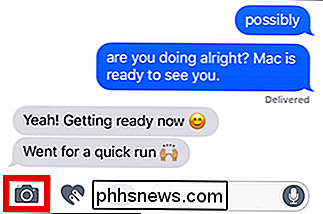
L'écran affiche une minuscule vue de votre appareil photo et des miniatures de votre photothèque. De là, vous pouvez prendre une photo pour l'ajouter à votre message, ou parcourir votre bibliothèque pour une photo existante.
Appuyez sur comme vous pourriez, cependant, vous ne pouvez pas faire l'appareil photo en taille réelle, et ces vignettes pourraient prendre un certain temps pour trouver quelque chose d'un moment en arrière.
Notez la barre grise le long du bord gauche de l'écran
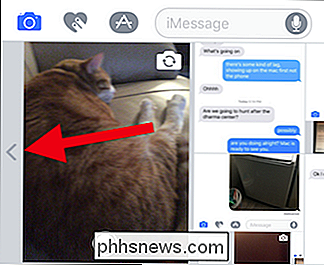
Vous pouvez appuyer sur cette barre, mais il est plus facile de la faire glisser vers la droite pour faire apparaître les boutons Caméra et Photothèque.
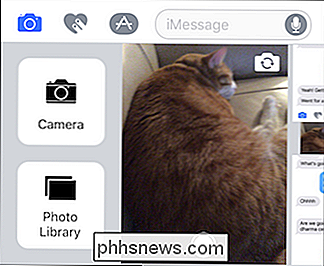
Maintenant vous pouvez accéder à l'appareil photo en plein écran ou naviguer facilement dans votre bibliothèque de photos. Une fois que vous prenez ou sélectionnez une photo, elle apparaîtra dans votre iMessage.
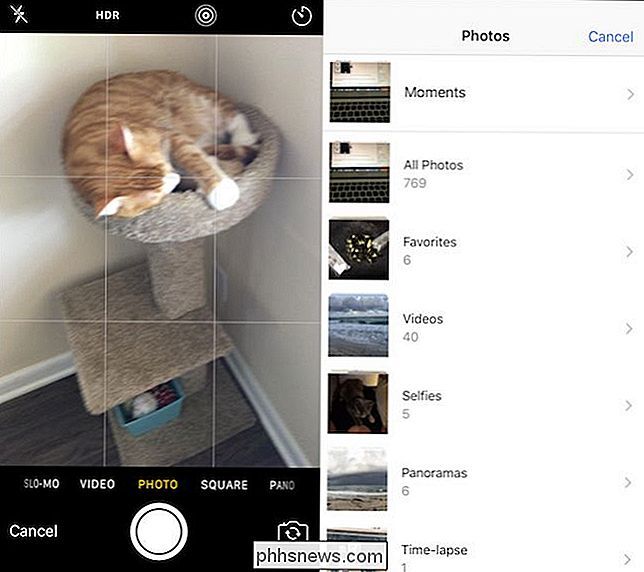
Il serait bien que Apple nous laisse simplement appuyer sur la vignette de la caméra pour l'ouvrir, mais maintenant, au moins, vous n'êtes pas coincé en train de vous gratter la tête.

Comment copier ou déplacer une feuille de calcul dans un autre classeur dans Excel
Il peut arriver que vous deviez copier ou déplacer une feuille de calcul dans un autre classeur dans Excel ou copier une feuille de calcul dans Excel le même classeur. Peut-être voulez-vous apporter des modifications tout en conservant la feuille de calcul d'origine. Nous allons d'abord vous montrer comment copier une feuille de calcul d'un classeur à un autre, qu'il s'agisse d'un classeur existant ou d'un nouveau classeur.

Désactivation de l'effacement des messages dans Apple Mail pour macOS
Si vous utilisez Apple Mail, vous avez peut-être remarqué que vous pouvez faire glisser des messages pour effectuer certaines actions. C'est un raccourci utile, mais si vous vous retrouvez à l'invoquer accidentellement, voici comment désactiver cette fonctionnalité. Nous ne sommes pas étrangers à la configuration d'Apple Mail pour mieux répondre à nos besoins.



